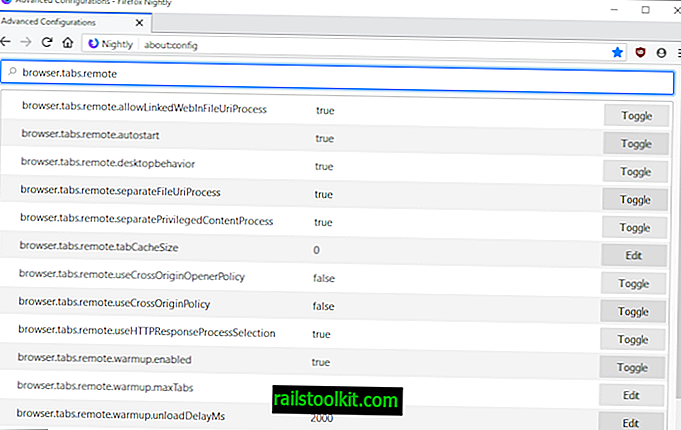Programi programske opreme, ki zahtevajo Microsoft .Net Framework 2.0, 3.0 ali 3.5, v Microsoftovem operacijskem sistemu Windows 10 morda ne bodo privzeti.
Enako velja za naprave s sistemom Windows 8, ne pa tudi za Windows 7 ali Windows Vista. O odpravljanju težave na računalnikih z operacijskim sistemom Windows 8 smo govorili že leta 2012 in vam želimo danes posredovati informacije o ravnanju s to težavo v sistemu Windows 10.
Microsoft .Net Framework je na voljo v različnih različicah. Medtem ko nekatere različice nadomeščajo druge, to ne velja za vse. To pomeni, da ob pisanju ne morete samo namestiti najnovejše različice Microsofta .Net Framework, .Net Framework 4.7 in zagnati katerega koli programa, ki za to potrebuje okvir.
Če program zahteva starejšo različico Microsoftovega .Net Framework in so zlasti različice 2.0, 3.0 ali 3.5, boste med nameščanjem dobili napako. Ta napaka se lahko vrže med namestitvijo aplikacije ali po namestitvi, ko poskusite zagnati program.
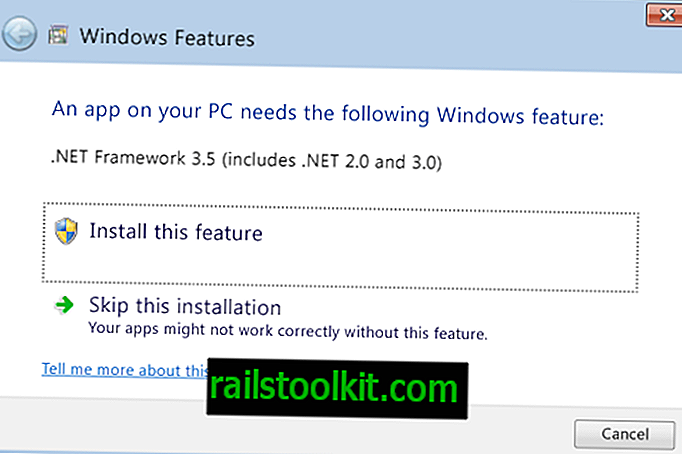
Windows se bo tega lahko lotil samodejno, vendar se to ne dogaja. Če se to zgodi, bi moral operacijski sistem zagnati okno, ki vam omogoča namestitev funkcije.
V nasprotnem primeru morate funkcijo namesto tega namestiti ročno ali, in to je nedvomno možnost, odstranite program iz sistema, saj ga ne morete zagnati. Tretja možnost bi bila uporaba virtualizacije za zagon, kar je morda najboljša možnost, če stare različice .Net Framework ni mogoče namestiti.
Tu je najhitrejši način za namestitev manjkajoče komponente .Net Framework v Windows 10:
Tapnite tipko Windows na tipkovnici, vnesite appwiz.cpl in pritisnite tipko Enter na tipkovnici. Odpre se programček na nadzorni plošči Programi in funkcije.
Izberite Vklop ali izklop funkcij sistema Windows na levi strani okna.
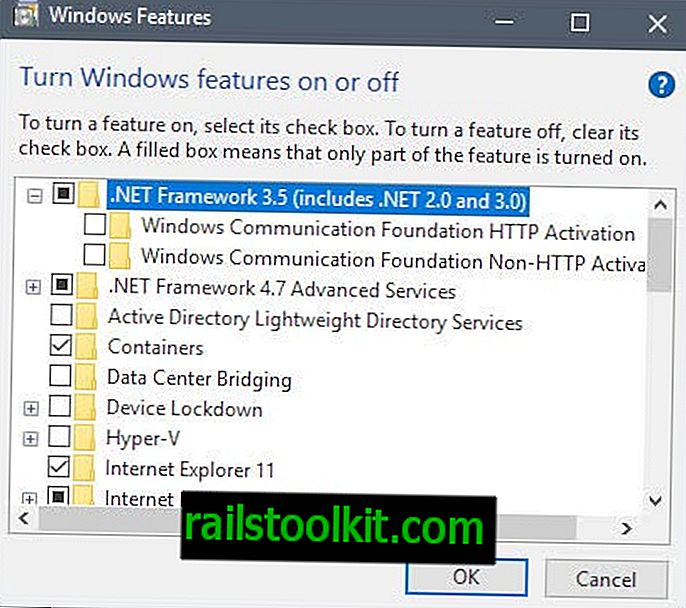
Poiščite vnos .Net Framework 3.5 (vključuje. Net 2.0 in 3.0) in v polje poleg njega postavite kljukico. Ni vam treba preverjati možnosti programa Windows Communication Foundation, ki so podmožnosti glavne.
Kliknite ok in počakajte, da Windows doda novo komponento v sistem.

Windows 10 se bo morda moral povezati s sistemom Windows Update in prenesti različico .Net Framework 3.5, da jo namesti v računalnik. Dovoliti morate, da se ta povezava nadaljuje.
Za dokončanje namestitve je potreben ponovni zagon.
Ročno namestite .Net Framework 3.5
Včasih uporaba "vklopa ali izklopa funkcij sistema Windows" morda ne bo delovala. Mogoče se pojavi napaka, ko poskušate začeti prenos Windows Update ali če ni internetne povezave.
Upoštevajte, da ne morete samo zagnati klasičnih namestitvenih programov .Net Framework 3.5, ampak lahko namestite .Net Framework 3.5 iz namestitvenega medija Windows 10.
- V pogon DVD vstavite namestitveni medij Windows 10, namestite ga, če imate ISO sliko, ali priključite USB bliskovni pogon v računalnik.
- Zapomnite si črko pogona, ki je dodeljena medijem.
- Tapnite tipko Windows, vnesite cmd.exe, pridržite tipko Ctrl in Shift in pritisnite tipko Enter, da odprete okno z dvignjenim ukaznim pozivom.
- Zaženite naslednji ukaz (črko pogona F nadomestite s črko pogona v računalniku): Dism / online / enable-element / ime funkcije: NetFX3 / All / Source: F: \ source \ sxs / LimitAccess
- Ta namesti sistem Microsoft .Net Framework 3.5, ki vključuje tudi 2.0 in 3.0, v sistem neposredno iz namestitvenega medija.
Zdaj Vi : Katere različice .Net Framework imate nameščeni v računalniku z operacijskim sistemom Windows?